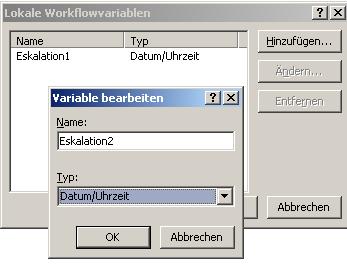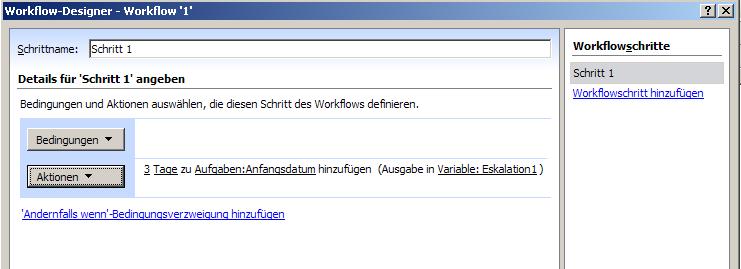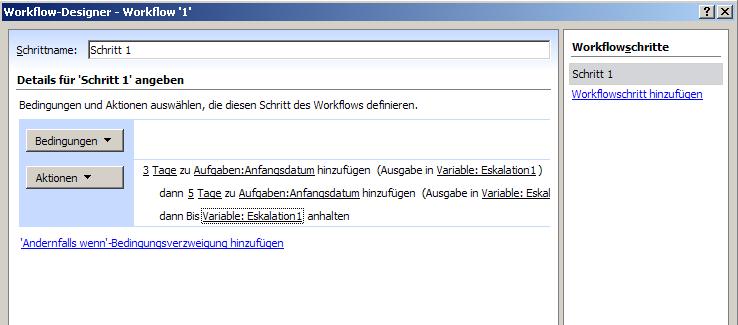Was macht diese Workflow-Aktion?
Der aktuelle Workflow wird bis zum angegebenen Datum und Uhrzeit angehalten.
Wozu kann man das gebrauchen?
Über diese Aktion können sehr schön z.B. Eskalations-Schritte realisiert werden.
Beispiel:
In einem Freigabeprozess wird einem Mitarbeiter die Aufgabe zugeordnet ein Dokument zu überarbeiten und/oder freizugeben. Hierzu soll eine First von drei Tagen gesetzt werden. Nach Ablauf der drei Tage soll eine Erinnerungs E-Mail an den Mitarbeiter gesendet werden. Nach weiteren 2 Tagen wird sein Stellvertreter per E-Mail informiert, dass ein Dokument auf Freigabe wartet.
Dies kann dadurch realisiert werden, dass in der Aufgabenliste Formelfelder (berechnete Spalten) die beiden Wiedervorlagedaten berechnet. Der Workflow greift auf diese Felder zu und hält den Workflow entsprechend an, bzw. versendet die E-Mails. (Beispiel mit Screenshots folgt)
Grenzen
Es können innerhalb der Aktion keine Datumberechnungen ausgeführt werden. Die Datumberechnungen müssen in berechneten Spalten der Liste erfolgen.
Vorsicht bei Verwendung von NUR Datums-Spalten, wenn der Workflow eventuell nur für einige Minuten angehalten werden soll! Sofern der Workflow-Aktion nur ein Datum (ohne Uhrzeit) übergeben wird, so wird als Uhrzeit automatisch 00:00:00 Uhr angenommen. Dies kann zu Schwierigkeiten führen, wenn der Workflow an gleichen Tag angehalten und fortgesetzt werden soll. Am besten immer Datum+Uhrzeit Spalten verwenden!
Das oben angebene Beispiel könnte so realisiert werden:
Definieren von 2 Datums-Variablen im Workflow
Dann mit der Aktion „Zeit zum Datum hinzufügen“ die beiden Eskalationsdaten so berechnen:
Und den Workflow bis zur ersten Eskalationstsufe anhalten: